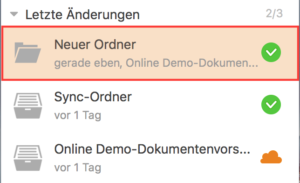Über die selektive Synchronisation der Desktopanwendung können Sie gezielt die Ordner auswählen, die mit Ihrem Computer synchronisiert werden sollen. Mithilfe der selektiven Synchronisation können Sie dafür sorgen, dass Sie nur die wirklich benötigten Dateien auf einem bestimmten Computer haben. Dies ist besonders dann praktisch, wenn Sie auf Notebooks und anderen Geräten mit kleineren Festplatten Platz sparen möchten. Alternativ kann auch unser neue Drive-Client verwendet werden, siehe: Was ist der Unterschied zwischen dem Sync Client und dem Drive Client?
Die selektive Synchronisation verwenden
Klicken Sie zunächst bei der Bibliothek, von der Sie nur einige Ordner synchronisieren möchten, mit der rechten Maustaste über den Namen und wählen Sie anschließend „Im Seafile-Dateibrowser ansehen“:
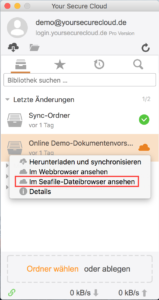
Hier sehen Sie nun den kompletten Inhalt Ihrer Bibliothek. Mit einem klick über den Ordner, der synchron gehalten werden soll, können Sie nun die Option „Diesen Ordner synchronisieren“ verwenden:
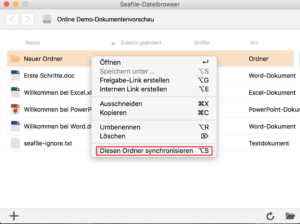
Anschließend müssen Sie den Speicherort bestimmen:
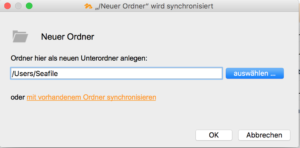
Ist der Ordner synchronisiert, wird Ihnen ein grüner Haken angezeigt. Alle Änderungen innerhalb dieses Ordners werden nun jederzeit synchronisiert: